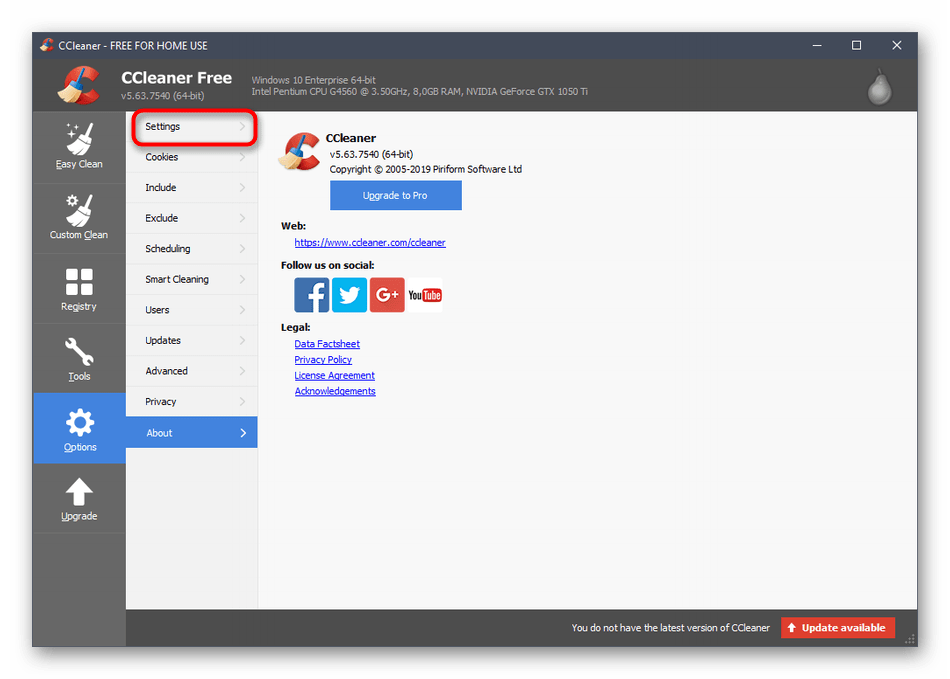Где поменять язык в ccleaner: Как поменять язык в CCleaner на русский на Windows 7, 8, 10, Mac
Содержание
Как в программе ccleaner изменить язык
Главная » Разное » Как в программе ccleaner изменить язык
Как поменять язык интерфейса в CCleaner
Программа имеет в своём арсенале локализации на несколько десятков языков, которые поддерживаются и создаются, в основном, благодаря энтузиастам. Что сделать, чтобы поменять язык оболочки в CCleaner мы уже описывали вскользь чуть ранее. Теперь рассмотрим эту же функцию, но более детально.
Вариант #1: если CCleaner уже установлен
Запускаем приложение и открываем страницу настроек по такому пути «Options» → «Settings», находим выпадающий список под названием «Language» и выбираем «Russian» или любой другой нужный вам язык — «Ukrainian», «Belarusian», «Kazakh» и т.д. После выбора язык оболочки CCleaner изменится на лету.
Вариант #2: идёт процесс установки
Изменить язык локализации приложения можно и, наверное, даже нужно ещё на этапе установки. Тут в самом первом окне ищем выпадающий список под названием «Select your language» и нажимаем «Next». Забавно, но в инсталляторе язык именуется именно как «Русский», а не как «Russian», если делать изменения уже в самих настройках.
Забавно, но в инсталляторе язык именуется именно как «Русский», а не как «Russian», если делать изменения уже в самих настройках.
Как поменять язык CCleaner на русский
Независимо от того, на каком языке происходила установка CCleaner, и происходила ли она вообще (если говорить о портативной версии программы), поменять язык CCleaner на русский и любой другой можно через настройки.
В англоязычной версии программы нужно кликнуть на «Options».
Здесь вам нужно открыть самую верхнюю вкладку «Settings».
Откройте выпадающий список напротив надписи «Language» и выберите там русский, украинский или любой другой нужный вам язык.
Для сохранения изменений перезапускать программу не обязательно, можете сразу перейти в раздел очистки и приступить к освобождению компьютера от лишнего хлама.
Это единственный и реально работающий способ перевести CCleaner на русский язык. Никакой русификатор для этого не нужен (на момент написания инструкции его вообще не существует). Не верьте сайтам, предлагающим его скачать – скорее всего это фэйк (рекламное ПО) или вирус.
Не верьте сайтам, предлагающим его скачать – скорее всего это фэйк (рекламное ПО) или вирус.
Как перевести программу клинер на русский язык
CCleaner – популярная утилита для повышения быстродействия и производительности компьютера, выполняющая такие функции, как очистка ОС от системного мусора, проверка реестра на наличие ошибок и их исправление, удаление неиспользуемого ПО, настройка автозагрузки и т.д. Утилита доступна для скачивания бесплатно, по умолчанию устанавливается на английском. О том, как CCleaner перевести на русский язык, расскажет Как-установить.РФ.
Особенности CCleaner
Программа СиКлинер привлекает внимание следующими возможностями:
- очистка компьютера от системного мусора;
- исправление ошибок реестра;
- корректировка автозагрузки;
- удаление неиспользуемых программ;
- обновление ПО;
- работа с точками восстановления системы;
- поиск файлов-дублей;
- перезапись свободного пространства в памяти компьютера или удаление файлов, чтобы исключить восстановление информации и избежать нарушения конфиденциальности пользователя.

Утилита CCleaner создана для 32-разрядных и 64-разрядных версий Windows, начиная от XP и для Mac OS. Кроме того, разработан и выпущен клиент утилиты для мобильных устройств на базе Android.
СиКлинер выпускается в бесплатной и платной версии. Вторая отличается расширенным количеством функций.
Изменение языковых настроек
Несмотря на то, что интерфейс СиКлинер прост и интуитивно понятен, если он будет переведен на иностранный язык, у неопытных пользователей могут возникнуть затруднения с использованием утилиты. Изменить его на русский можно во время установки приложения или непосредственно в его параметрах.
При установке
Для инсталляции утилиты её дистрибутив необходимо скачать на компьютер. Далее потребуется открыть каталог с установочным файлом и запустить двойным кликом левой кнопки мыши.
Открывается мастер установки программы. По умолчанию СиКлинер установится на ПК на английском, но это можно исправить, кликнув в правом верхнем углу окна по выпадающему списку и выбрав русский язык или любой другой из доступных по желанию пользователя.
Далее необходимо нажать на кнопку «Install» и выполнить установку, а затем по завершению процесса запустить CCleaner. Интерфейс утилиты будет переведён на русский.
В настройках
Если выбор языка при установке программы был пропущен, изменить его можно в настройках СиКлинер. Чтобы понять, как переключить CCleaner на русский язык, нужно запустить утилиту и открыть раздел «Options». Нужная функция находится во вкладке «Settings».
Нужно кликнуть по выпадающему списку в разделе «Language» и выбрать необходимый язык.
Заключение
Существует два способа, как поставить русский язык в CCleaner. Это выбор при инсталляции программы и изменение в настройках утилиты. Других решений не предусмотрено, никакие русификаторы никогда не создавались разработчиками. Всё, что предлагается под этим видом – с большой вероятностью вирусы либо вредоносное ПО, поэтому скачивать их не рекомендуется.
Как сделать CCleaner на русском
Содержание
- Смена языка
- Метод 1: Инсталляция утилиты
- Метод 2: Настройки клинера
CCleaner — специальная программа, назначением которой является повышение скорости работы компьютеров и мобильных устройств. Делается это за счет чистки памяти и ряда других мер. ПО можно бесплатно установить с официального сайта.
Делается это за счет чистки памяти и ряда других мер. ПО можно бесплатно установить с официального сайта.
Смена языка
При первом запуске клинер, если пользователь его скачал с официального сайта, будет работать на английском языке.Это значительно усложнит работу с программой, поскольку в ней имеются сложные настройки. На основании этого, популярен вопрос: «Как CCleaner перевести на русский?».
И здесь имеются 2 решения. Во-первых, сменить язык получится еще на этапе инсталляции утилиты. Во-вторых, данный параметр будет доступен для настройки и в самой программе.
Метод 1: Инсталляция утилиты
Выбор языка клинера присутствует еще на этапе установки. Но соответствующая опция расположена не в самом очевидном месте. Для начала нужно скачать инсталляционный пакет.
Запустите данный файл. Посмотрите на верхнюю часть окна. Немного левее кнопки «Закрыть» присутствует надпись English с маленькой стрелкой.Нажмите на нее, тогда откроется всплывающий список. Прокрутите его до значения Russian, а затем установите его.
Незамедлительно изменится язык интерфейса. Теперь вам остается завершить установку. Клинер будет открываться на русском, дальнейшая смена настроек в этом случае не понадобится.
Метод 2: Настройки клинера
Предыдущий вариант подходит для пользователей, которые только планируют загрузку программы. Но что делать людям, уже установившим ее? Самый очевидный выход — удалить и выполнить инсталляцию заново. Но такой подход нежелателен, ведь сотрутся все настройки.
Существует метод, как сделать клинер на русском, когда программа уже установлена. Сделать вы это сумеете следующим образом:
- Запустите программу CCleaner.
- Войдите в раздел Options. Соответствующую кнопку вы найдете в левом вертикальном блоке.
- Теперь перейдите во вкладку Settings.
- За смену языка отвечает опция Language. Задайте там значение Russian (иногда отображается как «Русский»). Перезагрузка программы при этом не требуется.
Как поменять язык в CCleaner
Программа CCleaner получила большое распространение среди владельцев компьютеров, ноутбуков, а также мобильных устройств. Она предлагает большое количество возможностей, связанных с повышением работоспособности операционной системы.
Она предлагает большое количество возможностей, связанных с повышением работоспособности операционной системы.
Данное ПО для Windows выпускается в трех версиях: Базовая, Professional и Professional Plus. Их отличия заключаются в наборе функций. Например, средства для дефрагментации диска доступны только в продвинутом издании. Но его необходимо покупать.
Базовая версия CCleaner полностью бесплатна, в ней отсутствует автообновление, а также ряд возможностей. Но с основной задачей — чисткой ПК — программа справляется отлично.
Смена языка
Изначально сиклинер, если он был загружен с официального сайта, запускается с английским интерфейсом.Это покажется удобным далеко не всем, поскольку в утилите присутствуют сложные настройки. Поэтому часто пользователи задаются вопросом: «Как поменять язык в клинере?». И тут есть два варианта: изменить настройки в ходе инсталляции или задать нужные параметры уже внутри CCleaner.
Вариант 1: Установка программы
Проблему с выбором языка получится решить еще на этапе инсталляции клинера. Тогда не потребуется изменять его параметры в будущем.
Тогда не потребуется изменять его параметры в будущем.
Для начала загрузите установочный пакет, а затем откройте его. Обратите внимание на верхнюю панель. Чуть левее красной пиктограммы крестика вы найдете надпись English.Кликните по ней, это вызовет всплывающий список. В перечне элементов доберитесь до Russian и активируйте его. Когда вы выберите данную настройки, сразу же сменится язык в окне Сиклинера. Остается только завершить инсталляцию программы и запустить ее.
Вариант 2: Параметры клинера
Панель языкового выбора расположена не в самом очевидном месте. Поэтому часто пользователи ее просто пропускают. Результатом становится то, что утилита устанавливается на английском. И в таком случае как изменить язык в CCleaner? Данное действие получится сделать и внутри программы. Чтобы сменить локализацию, выполняйте следующую инструкцию:
- Откройте Сиклинер.
- Перейдите во вкладку Options. Она расположена в левом вертикальном блоке окна.
- Затем кликните по категории Settings.

- За нужную настройку отвечает пункт Language. В нем вы сможете указать нужный язык.
Как поменять язык в Сиклинер
…………………………………………………………………………………………………..
…………………………………………………………………………………………………..
Устанавливая приложение CCleaner, как правило, язык определяется соответственно языку, установленной на вашем компьютере, операционной системы. Если же язык автоматически не определился, тогда его можно выбрать самостоятельно из выпадающего списка языков.
Но, вдруг вы не досмотрели, и программа установилась на непонятном вам языке, то это тоже поправимо. И не нужно переустанавливать приложение, чтобы выбрать изначально тот язык, который бы вам хотелось, можно это сделать в настройках программы. Итак, рассмотрим пошагово, как поменять язык в сиклинер.
Иногда пользователи, начинают искать русификатор программы. Но этого делать не нужно, ведь Cleaner переведен на большинство языков мира, в том числе и на русский. Поэтому, чтобы сменить язык в ссклинер нужно произвести такие действия.
Но этого делать не нужно, ведь Cleaner переведен на большинство языков мира, в том числе и на русский. Поэтому, чтобы сменить язык в ссклинер нужно произвести такие действия.
Инструкция по смене языка в CCleaner
Предположим, что кляйнер установился на ваш персональный компьютер на английском языке.
1. Открываем раздел «Options».
2. Следуем в самую первую вкладку «Settings».
3. Находим строку «Language». Из выпадающего списка языков, напротив этой строки, находим нужный вам язык.
4. Нажимаем на нем левой кнопкой мышки.
Теперь язык клианера будет русским. И даже перезапуска приложения, или вовсе, компьютера, производить не нужно. Вот и все незамысловатые действия.
Инструкция по смене языка в Cleaner Portable
Если вы хотите использовать Portable версию данного софта, которая не имеет инсталлятора, то интерфейс приложения будет на английском.
Но тут, так же, как и в установочной версии, русификатора искать не нужно. Все, что требуется от пользователя – произвести действия, аналогичные вышеописанным. А именно:
Все, что требуется от пользователя – произвести действия, аналогичные вышеописанным. А именно:
1. Зайти в раздел «Options».
2. Далее найти вкладку «Settings».
3. И в ней, в строке «Language», сменить язык.
Все делается достаточно просто и быстро.
Решено: Проблема с запуском игры не подходящий язык
Декабрь
Добрый день . Не могу запустить игру Battlefront 2 , выдет ошибку о том что игра не того языка по этому не могу её запустить . Картинку ошибки прикрепил . Как можно поменять язык игры в ЕА апп , в ориджинсе была такая возможность , но в ориджинс я зайти не могу ! Как мне поменять язык игры или как еще я могу запустить игру !? Спасибо . Переустанавливал 2 раза и игру , и ЕА апп . Спасибо
Не могу запустить игру Battlefront 2 , выдет ошибку о том что игра не того языка по этому не могу её запустить . Картинку ошибки прикрепил . Как можно поменять язык игры в ЕА апп , в ориджинсе была такая возможность , но в ориджинс я зайти не могу ! Как мне поменять язык игры или как еще я могу запустить игру !? Спасибо . Переустанавливал 2 раза и игру , и ЕА апп . Спасибо
Декабрь
@sanjoks1995 написал (-а):
Добрый день . Не могу запустить игру Battlefront 2 , выдет ошибку о том что игра не того языка по этому не могу её запустить . Картинку ошибки прикрепил . Как можно поменять язык игры в ЕА апп , в ориджинсе была такая возможность , но в ориджинс я зайти не могу ! Как мне поменять язык игры или как еще я могу запустить игру !? Спасибо . Переустанавливал 2 раза и игру , и ЕА апп . Спасибо
Вариант 1.
Попробуйте почистить кэш Origin / EA Desktop по инструкции из этой статьи.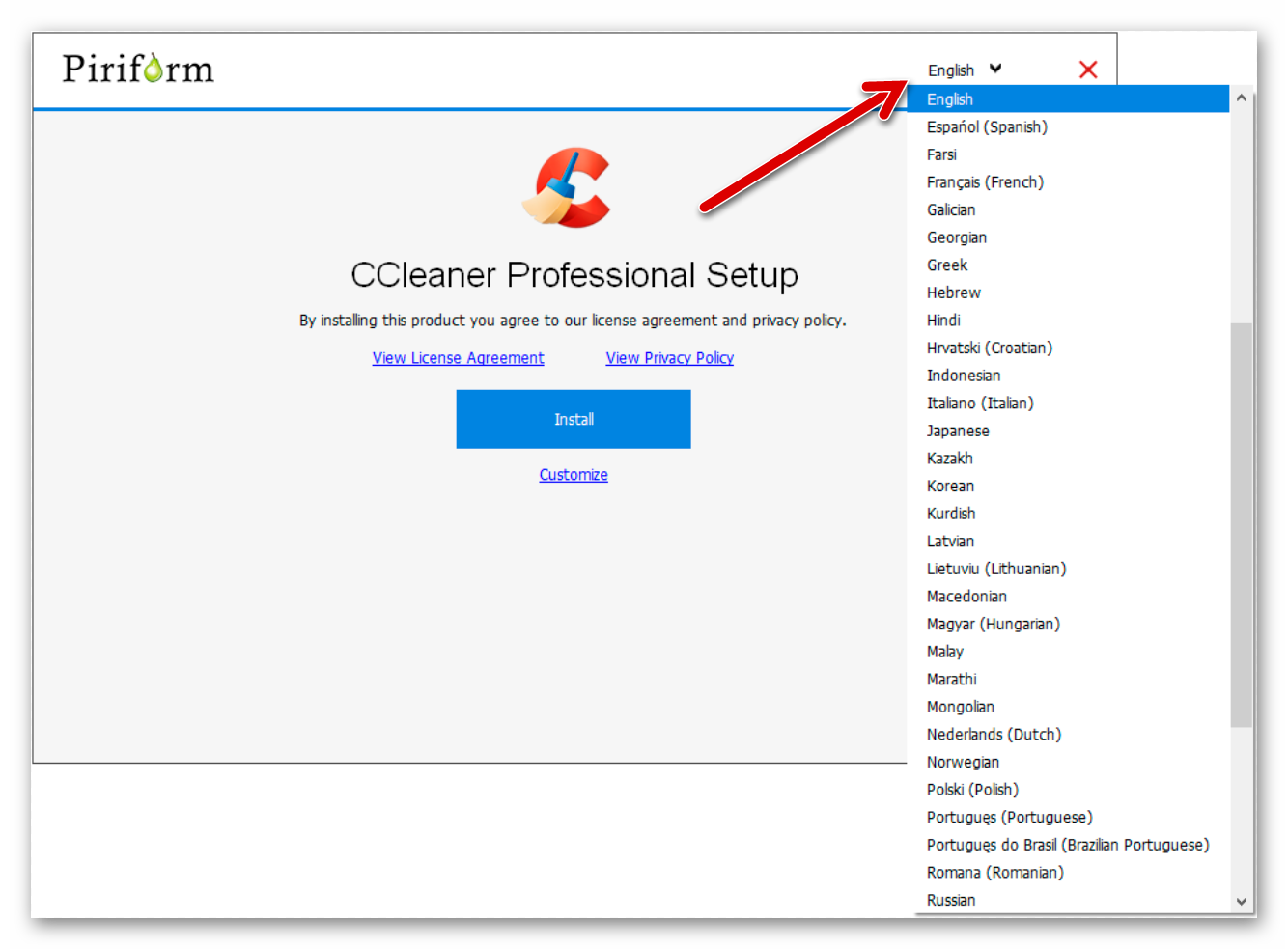
Вариант 2.
Удаляете игру. Затем удаляете клиент.
Чистите кэш Origin / EA Desktop по инструкции из этой статьи.
Чистите мусор и реестр программой типа CCleaner (подробнее здесь).
Качаете установщик ЕА Арр https://origin-a.akamaihd.net/EA-Desktop-Client-Download/installer-releases/EAappInstaller.exe
Запустите компьютер в режиме чистой загрузки: https://support.microsoft.com/ru-ru/kb/929135 (не путать с безопасным режимом)
Затем устанавливаете клиент. Путь установки не менять, ставить на диск С.
Затем уже игру (место установки по вашему усмотрению).
Декабрь
@sanjoks1995 написал (-а):
Добрый день . Не могу запустить игру Battlefront 2 , выдет ошибку о том что игра не того языка по этому не могу её запустить . Картинку ошибки прикрепил . Как можно поменять язык игры в ЕА апп , в ориджинсе была такая возможность , но в ориджинс я зайти не могу ! Как мне поменять язык игры или как еще я могу запустить игру !? Спасибо .
Переустанавливал 2 раза и игру , и ЕА апп . Спасибо
Вариант 1.
Попробуйте почистить кэш Origin / EA Desktop по инструкции из этой статьи.
Вариант 2.
Удаляете игру. Затем удаляете клиент.
Чистите кэш Origin / EA Desktop по инструкции из этой статьи.
Чистите мусор и реестр программой типа CCleaner (подробнее здесь).
Качаете установщик ЕА Арр https://origin-a.akamaihd.net/EA-Desktop-Client-Download/installer-releases/EAappInstaller.exe
Запустите компьютер в режиме чистой загрузки: https://support.microsoft.com/ru-ru/kb/929135 (не путать с безопасным режимом)
Затем устанавливаете клиент. Путь установки не менять, ставить на диск С.
Затем уже игру (место установки по вашему усмотрению).
Community Manager
Декабрь
Здравствуйте @sanjoks1995
Вы пробовали следовать советам, которые вам давали выше? Сообщите нам о результатах.
Bulk Crap Uninstaller — удаление большого количества нежелательных приложений
Bulk Crap Uninstaller (сокращенно BCUninstaller или BCU ) — это бесплатная (как в речи и пиво) программа массовой деинсталляции программ с расширенной автоматизацией. Он отлично справляется с удалением большого количества приложений с минимальным вмешательством пользователя или вообще без него, и практически не требует технических знаний .
Он может обнаруживать большинство приложений и игр (даже портативных или незарегистрированных), очищать остатки, принудительно удалять, автоматически удалять в соответствии с готовыми списками и многое другое.
Вы можете прочитать руководство здесь.
В своей базовой форме BCU прост в использовании для большинства пользователей, но он также содержит инструменты, полезные для опытных пользователей, системных администраторов и разработчиков. Некоторые из наиболее примечательных особенностей Bulk Crap Uninstaller:
Очень тщательное обнаружение установленных приложений
BCUninstaller может обнаруживать, управлять и удалять приложения из следующих источников:
- Обычные зарегистрированные приложения (такие же, как «Программы и компоненты» и многие другие программы удаления)
- Скрытые/защищенные зарегистрированные приложения
- Приложения с поврежденными или отсутствующими деинсталляторами
- Портативные приложения (просматриваются в обычных местах и на переносных дисках, настраиваются)
- Шоколадные пакеты
- Игры/приложения Oculus
- Паровые игры/приложения
- Компоненты Windows
- Приложения Магазина Windows (приложения универсальной платформы Windows)
- Обновления Windows
Приложения из всех этих источников обрабатываются одинаково — вы можете одинаково фильтровать, экспортировать и автоматически удалять их.
Быстрое автоматическое удаление
Главной особенностью BCUninstaller является его способность полностью или почти полностью автоматизировать процесс удаления нескольких приложений. BCU всегда пытается использовать оригинальный деинсталлятор приложения, чтобы избежать проблем, обнаруженных в менеджерах деинсталляции, которые удаляют файлы вслепую для достижения автоматизации деинсталляции (например, невозможность отменить регистрацию пунктов контекстного меню или служб).
- Удаление любого количества приложений одним пакетом
- Во время удаления требуется минимальное вмешательство пользователя или его отсутствие
- Удаление нескольких элементов одновременно для ускорения процесса (с предотвращением коллизий)
- Консольный интерфейс может автоматически удалять приложения в зависимости от условий без ввода данных пользователем
- Тихо удалить многие деинсталляторы, которые не поддерживают тихое удаление
- Удаление приложений, даже если у них нет деинсталляторов
- Удаление приложений по окну, ярлыку или каталогу
- Может обрабатывать сбои и зависания деинсталляторов
Прочие характеристики
Хотя обнаружение и удаление являются двумя основными функциями BCU, которым уделяется наибольшее внимание, он также имеет множество полезных инструментов, построенных поверх этой платформы.
- Поиск и удаление остатков после удаления
- Очистить каталоги Program Files от неиспользуемых или пустых папок
- Вручную удалить любое приложение, минуя программу удаления (принудительное удаление)
- Менеджер запуска
- Рейтинг приложений
- Собирается и отображается огромное количество данных о приложениях. Пользователь может свободно просматривать, фильтровать и экспортировать все
- Фильтрация с использованием стандартных предустановок или на основе полностью настраиваемых правил с поддержкой регулярных выражений
- Проверка сертификатов деинсталлятора
- Большое количество конфигураций
- Может запускать указанные пользователем команды до и после удаления
- Может работать в .Net 4.0 или новее, или, если это недоступно, в .Net 3.5 с ограниченной функциональностью (будет работать в Windows 7 или новее без установленных обновлений)
- Полностью переносимый, настройки сохраняются в один файл
На момент написания
BCU переведен на арабский, чешский, голландский, английский, французский, немецкий, венгерский, итальянский, польский, португальский (Бразилия и Португалия), русский, словенский и испанский языки. Еще не все! Если вы хотите помочь перевести BCU на новый язык или обновить существующий перевод, пожалуйста, создайте вопрос или свяжитесь со мной через форму обратной связи.
Еще не все! Если вы хотите помочь перевести BCU на новый язык или обновить существующий перевод, пожалуйста, создайте вопрос или свяжитесь со мной через форму обратной связи.
Системные требования довольно мягкие, поскольку BCU был разработан для работы на любом компьютере, на который он установлен. Если он загрузится, скорее всего, BCU сможет на нем работать.
- ОС: рекомендуется Windows Vista или новее. BCU также будет работать на XP и 2003 с ограниченной функциональностью и, возможно, некоторыми ошибками. Поддерживаются как 32-битные, так и 64-битные версии.
- .NET: рекомендуется .NET 4.0 или новее, может работать только на .NET 3.5 с ограниченной функциональностью.
- ОЗУ: около 300 МБ или более свободной ОЗУ.
- : не имеет большого значения.
- Свободное место: 50 МБ или более.
- : подойдет любой, но более медленные диски могут значительно увеличить время сканирования.
ЦП
Жесткий диск
Bulk Crap Uninstaller распространяется под лицензией Apache 2.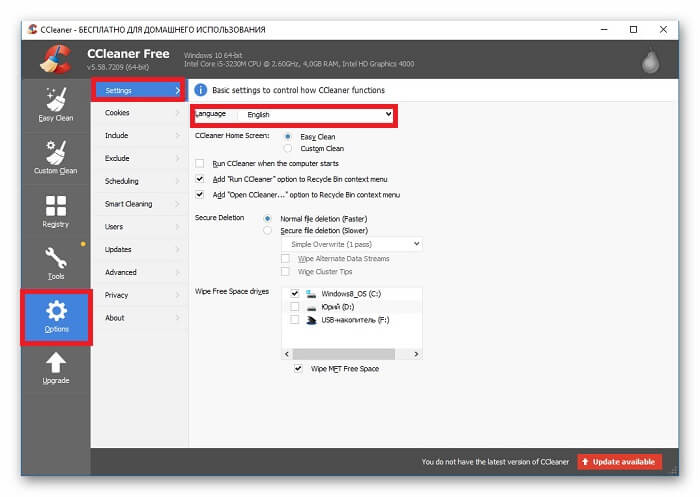 0 с открытым исходным кодом и может использоваться как в частных, так и в коммерческих целях бесплатно и без каких-либо обязательств, если не нарушаются условия лицензии.
0 с открытым исходным кодом и может использоваться как в частных, так и в коммерческих целях бесплатно и без каких-либо обязательств, если не нарушаются условия лицензии.
Получайте и тратьте деньги с полной прозрачностью.
И сеть финансовых хостов, которые позволяют более чем 15 000 коллективов по всему миру тратить и собирать 35 миллионов долларов в год.
Подать заявку на один из наших финансовых хостов
🇺🇸 США
Open Collective Foundation
Некоммерческая организация US 501(c)(3) с широкой миссией, охватывающей большинство благотворительных мероприятий в Соединенных Штатах.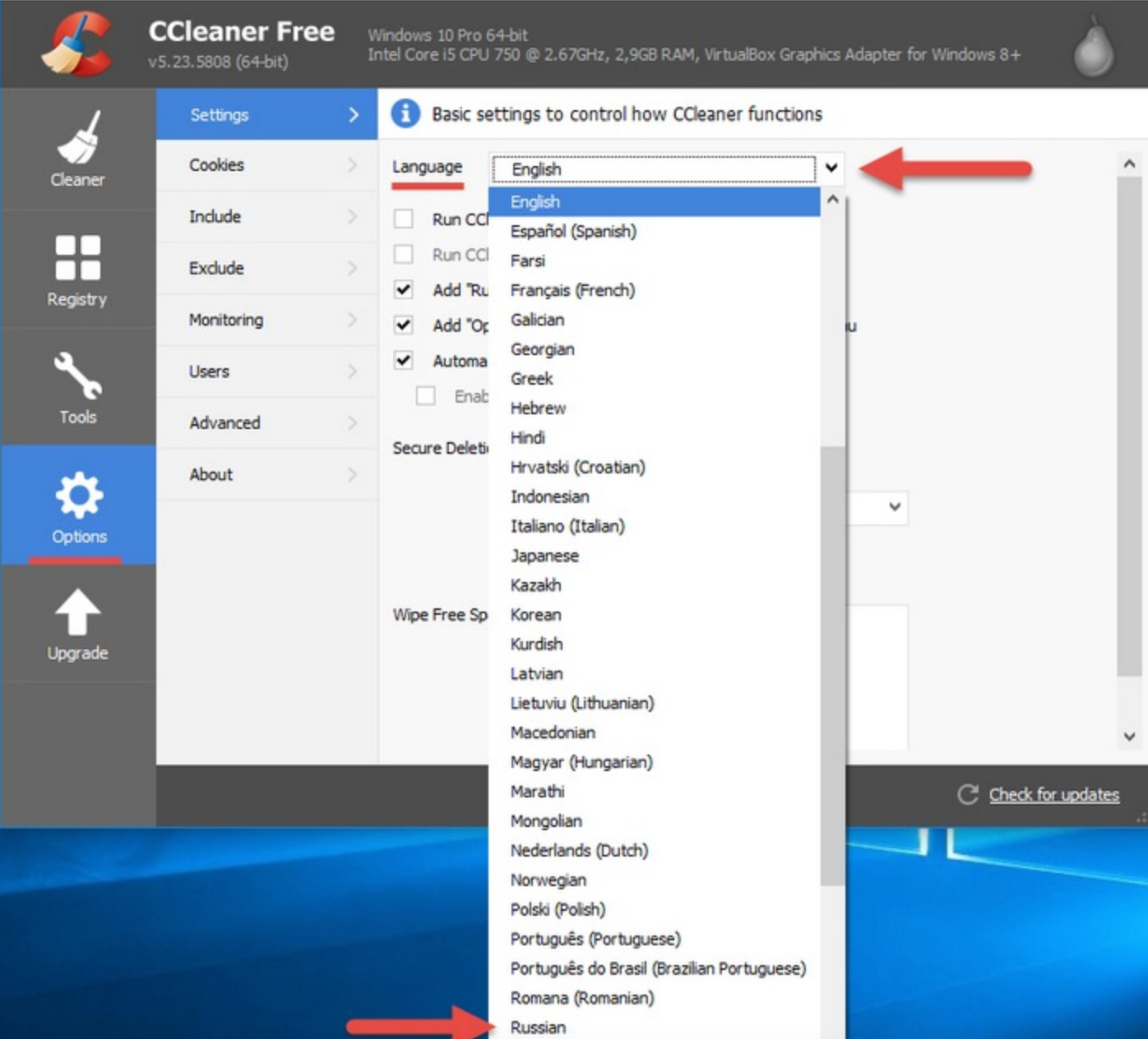
🇺🇸 США
Open Source Collective
Некоммерческая организация US 501(c)(6), выступающая в качестве финансового хоста для проектов с открытым исходным кодом и связанных с ними сообществ по всему миру.
🇪🇺 Европа
Open Collective Europe
Базирующаяся в Брюсселе некоммерческая хостинг-группа по всей Европе, включая проекты с открытым исходным кодом и социальные акции сообщества.
full» font-weight=»normal» letter-spacing=»-0.4px»> 🇳🇿 Новая ЗеландияOpen Collective NZ
Предлагает возможность участия в проектах киви через благотворительную организацию или структуру компании.
🇷🇺 Великобритания
Social Change Nest
Британский центр для групп взаимопомощи и социальных движений, предоставляющий инструменты, стратегию и поддержку бэк-офиса для расширения масштабов и продолжения изменения мира.
🇪🇺 Европа
full» letter-spacing=»-0.12px,-0.8px» font-weight=»bold»> Все для климатаПосвящен движениям за климат и социальную справедливость, принимает множество местных отделений Восстания вымирания и связанных с ними сообществ.
🇺🇸 США
Open Collective Foundation
Некоммерческая организация US 501(c)(3) с широкой миссией, охватывающей большинство благотворительных мероприятий в Соединенных Штатах.
🇺🇸 США
Open Source Collective
016em,-0.16px,,,-0.2px» color=»white.full»> Некоммерческая организация US 501(c)(6), выступающая в качестве финансового хоста для проектов с открытым исходным кодом и связанных с ними сообществ по всему миру.🇪🇺 Европа
Open Collective Europe
Базирующаяся в Брюсселе некоммерческая хостинг-группа по всей Европе, включая проекты с открытым исходным кодом и социальные акции сообщества.
🇳🇿 Новая Зеландия
Open Collective NZ
full»> Предлагает возможность участия в проектах киви через благотворительную организацию или структуру компании.🇷🇺 Великобритания
Social Change Nest
Британский центр для групп взаимопомощи и социальных движений, предоставляющий инструменты, стратегию и поддержку бэк-офиса для расширения масштабов и продолжения изменения мира.
🇪🇺 Европа
Все для климата
Посвящен движениям за климат и социальную справедливость, принимает множество местных отделений Восстания вымирания и связанных с ними сообществ.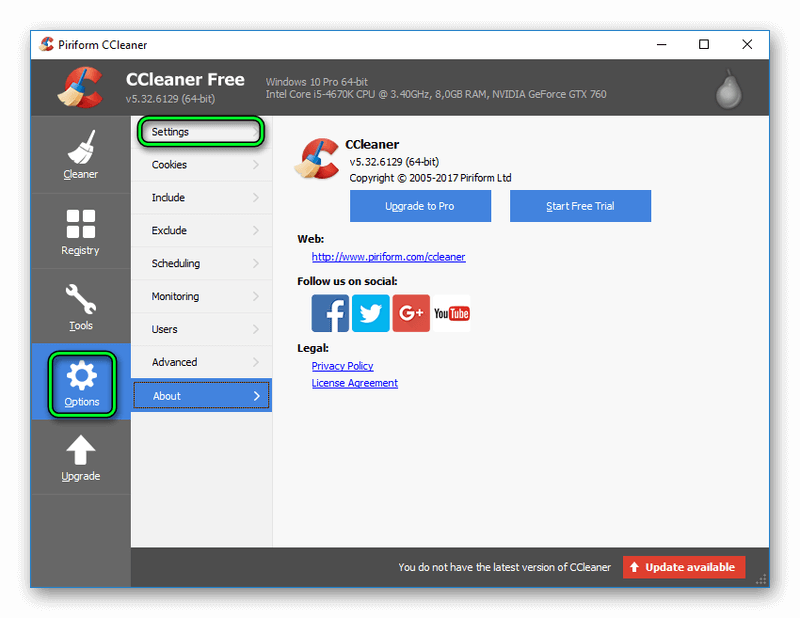

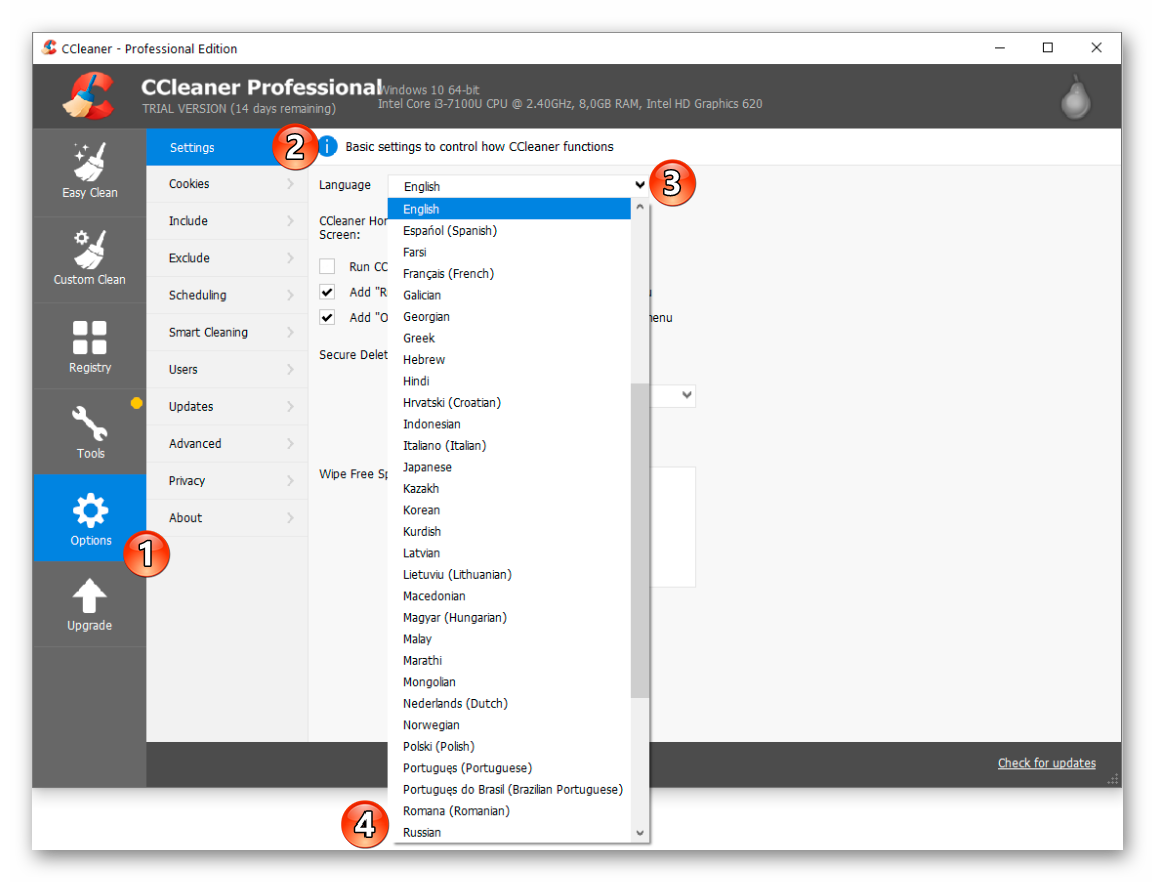
 Переустанавливал 2 раза и игру , и ЕА апп . Спасибо
Переустанавливал 2 раза и игру , и ЕА апп . Спасибо